
Masser af forskellige typer videoer er vellykkede på YouTube, fra unboxings og anmeldelser til stop-motion-film og time-lapse. Men en af de mest populære typer af video er "reaktion" videoen.
Gjorde berømt af brødrene Benny og Rafi Fine (som af grunde, vi ikke rigtig kan identificere, bedre kendt som Fine Bros), indeholder reaktionsvideoer i det væsentlige en person, der ser eller oplever noget, og registrerer deres reaktion.
Det er så simpelt, og det har gjort Fine Brothers mange penge.
Som mange YouTubers ramte disse fyre guld ved at gøre noget overraskende dagligdags og gøre det køligt. Men hvordan laver du din egen reaktionsvideo?
Hvad er en reaktionsvideo?
Enkelt sagt er det et klip af nogen der reagerer på noget andet. Det kan lyde som en aftale med Dr. Dull of Dullsville, men det er virkelig en populær genre, så meget, at de fine brødre har fået meget berømmelse fra det (og en del kritik for deres forsøg på at varemærke ordet Microsoft Edge fejler privatlivstest, Facebook tager dine våben ... [Tech News Digest] Microsoft Edge fejler privatlivstest, Facebook tager dine våben ... [Tech News Digest] Microsoft Edge lagrer dine private data, Facebook stopper brugere, der sælger våben til hinanden, tilbyder Lonely Planet gratis rejseguider, Netflix bringer Gilmore Girls tilbage til livet, og The Fine Brothers mister abonnenter. Læs mere).
Som et format er det så simpelt, at du ikke tror på det. I det væsentlige vises det emne, der ses - en film, et tv-show eller et videospil - i hjørnet af videoklipet ved hjælp af billed-i-billedsoftware.
I mellemtiden er vinduets hovedklump dig eller dit emne, og kameraet betaler stor opmærksomhed på dem, da de nyder (eller afskyrer ...) oplevelsen.
Brug et anstændigt videokamera og mikrofon
Det er ligegyldigt, om du bruger en smartphone, pc-monteret webcam eller et eksternt digitalt videokamera - det skal være af god kvalitet. Dette er et maksimum, der kan anvendes til enhver YouTube-video, men det er overraskende, hvor mange mennesker der plejer at glemme at lave en video af tilstrækkelig kvalitet, som folk kan nyde.
Hvilken enhed du vælger til din reaktionsvideo kan have stor indflydelse på dit valg af software. Desktop-software og mobilapps kan bruges her, så hvis du bruger en smartphone med en app designet til at optage reaktioner (se nedenfor), har du en fordel.
På den anden side foretrækker du måske muligheden for at optage reaktioner og redigere dem på dit skrivebord, hvilket giver dig et mere poleret resultat.
Acuvar 50 "Inch Aluminium Camera Tripod med Universal Smartphone Mount og Bluetooth trådløs fjernbetjening kameraudløser til Smartphones Acuvar 50" Inch Aluminium Camera Tripod med Universal Smartphone Mount og Bluetooth trådløs fjernbetjening kameraudløser til Smartphones Køb nu hos Amazon $ 10.99
På en eller anden måde må du ikke glemme, at dit kamera vil kræve noget at montere det på. Dette kan være et standardstativ eller en boks - bare noget for at få det i den rigtige højde for at fange dig med noget, der nærmer sig en smigrende vinkel. Du vil ikke optage dig selv med kameraet, der peger på din næse ... Sådan ser du godt ud på en webcam Sådan ser du godt ud på en webcam Her er lidt noget, mange af os frygter - webcam møder. Det er en ting at chatte med venner og familie ved hjælp af Skype eller Google Hangouts, men det er en anden ting helt at forsøge at se godt ud ... Læs mere Med hensyn til kvalitet, mens en bærbar computer integreret webcam kan være en god mulighed, er der en chance for at vibrationer vil få det til at vifte lidt, så dette bør sandsynligvis undgås, i hvert fald langsigtet.
Lydoptagelse
Så vidt en mikrofon går, hvis du bruger et standalone digitalt videokamera, så kommer det med en indbygget mikrofon. Brug en pc til at optage video og lyd? En god PC-kompatibel (eller USB) mikrofon skal være tilstrækkelig. Det afhænger virkelig af, om du vil reagere verbalt i din reaktionsvideo eller bare snuble.
Miracle Sound Deluxe Lavalier Lapel Clip-on Omnidirektionel Kondensator Mikrofon til Apple Iphone, Ipad, Ipod Touch, Samsung Android og Windows Smartphones Miracle Sound Deluxe Lavalier Lapel Clip-on Omnidirektionel Kondensator Mikrofon til Apple Iphone, Ipad, iPod Touch, Samsung Android og Windows Smartphones Køb nu hos Amazon
Bemærk, at mikrofonen henter lyd fra den video, du reagerer på, så husk at forhåndsvise kvaliteten af dette. Med en kvalitetsmikrofon og højttalere kan det vise sig okay, og du kan forlade ting som de er. Selvfølgelig foretrækker du måske at overlejre videoens lyd (efter først at strippe det. Hvordan kan jeg udtrække lyd fra en MP4 eller YouTube Video? Hvordan kan jeg udpakke lyd fra en MP4 eller YouTube Video? Vil du nogle gange bare høre på en YouTube video? Hvis du fjerner lyden fra en video, kan du nyde indholdet hvor som helst. Eller du kan distribuere en Hangouts video podcast som en lyd podcast! Læs mere), hvis kvaliteten ikke er god nok via din mikrofon. Du kan også lytte gennem øretelefoner for at stoppe mikrofonen, når du optager alt andet end din stemme.
Lav plads i dine omgivelser
Start med at finde et mellemrum, hvor du ikke vil blive forstyrret. Hvis dette betyder at sætte et tegn op, låse en dør eller hvad som helst, så gør det, da afbrydelser vil ødelægge videoen helt.
Et regelmæssigt problem med reaktionsvideoer er, at skaberen ofte kan finde ud af, at de er i modstrid med videoindsatsen. For at undgå dette skal du sørge for, at der er god plads til dig og klipet i din reaktionsvideo.
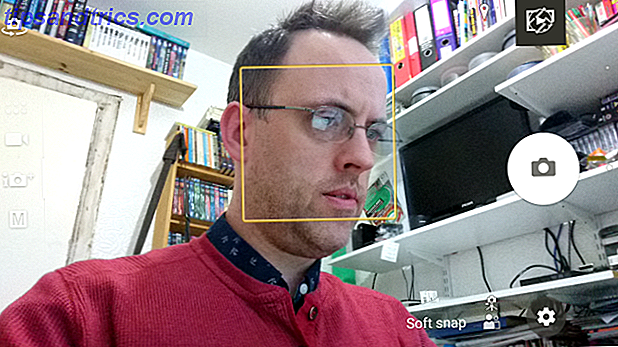
Få en ide om, hvor meget plads du har brug for, og hvilken vinkel der kræves fra kameraet ved at placere det, optage i et par sekunder og derefter kontrollere optagelserne. Er du sat for centralt? Placer dig selv mere til venstre eller højre. For tæt på kameraet? Flyt lidt tilbage! Husk at seeren ønsker at se, hvad du ser, så lad dig ikke afsted i en situation, hvor videoen er for lille til at se andre.

Hvad angår synlighed, kan du også overveje at tilføje en god LED til at lyse dit ansigt, hvilket skaber et mere professionelt resultat.
Testkørsler er en god ide, uanset. Du kan endda lave et par reaktionsvideoer til din egen fornøjelse at polere op på din præsentation (og måske din reaktion) før du uploader.
At finde noget at reagere på
Du har forskellige muligheder for at finde noget at reagere på; det afhænger af hvilken hardware du bruger til at se materialet, og hvordan du optager det.
Nogle kan finde det lettere at bare se en video på deres computer, telefon eller tablet; andre foretrækker måske at downloade eller streame materialet. Du kan f.eks. Downloade en video fra YouTube 5 Gratis YouTube Downloaders & Converters Sammenlignet: Hvilken er den rigtige for dig? 5 Gratis YouTube Downloaders & Converters Sammenlignet: Hvilken er den rigtige for dig? For to år siden fortalte jeg dig om 5 nemme måder at downloade og konvertere online videoer til. For nylig fortalte vi dig også om måder at downloade YouTube-videoer til din Mac på, og nogle måder du kan ... Læs mere hvis det er den sti, du vil tage, og det kan fanges - sammen med dine reaktioner - lige så godt med en mobil eller stationær app. Det er bedre at downloade end at streame. Buffering kan gøre din reaktionsvideo lidt latterlig (medmindre du specifikt optager en bufferingsreaktionsvideo!) Og vil tvinge dig til lidt unødvendig redigering.
Eller du foretrækker måske at registrere dine reaktioner på et spil (som ovenfor). Sørg for, at din hardware er i stand til at spille og optage samtidig.
Reagere til noget, du elsker, eller du hader
Ingen ønsker at se dig stille nyder den seneste James Bond-film. De vil have, at du enten elsker det eller hader det. Ekstreme reaktioner fungerer bedst for YouTube-reaktionsvideoer, så sørg for at du giver den den fulde emote, især på nøglescenerne - de store øjeblikke, som folk taler om.
Hvis du elsker noget, gør det klart, at du elsker det. Hvis du ikke kan lide det overhovedet, brug ansigtsudtryk, kropssprog og verbal kommunikation for at tydeliggøre dine følelser. Vær dig selv og vær ærlig - men kommunikér på en positiv måde, selvom du ikke nyder det.
Og hvis du optager andres reaktioner, skal du holde dig til de samme principper. Men i begge tilfælde skal du huske at ramme rekord!
Redigering af en reaktionsvideo på skrivebordet
En populær måde at lave en reaktionsvideo på er at stole på desktop software. Flere muligheder er tilgængelige, og så længe du har et webcam (eller en mobil enhed opsætning som et webcam Sådan bruger du din smartphone som en webkamera til din computer Sådan bruger du din smartphone som et webcam til din computer Mangler et webcam? Brug din Android-enhed som webcam til din computer! Læs mere) og desktop-skærmoptagelsessoftware Brug Windows 10s Game Bar-funktion til at optage app-videoer Brug Windows 10s Game Bar-funktion til at optage app-videoer Med Game DVR-funktionen i Windows 10 kan du producere videoer af enhver app eller et program. Ingen tredjepartsværktøjer nødvendige! Læs mere, du bør nemt kunne oprette din reaktionsvideo.
En mulighed er f.eks. At bruge Open Broadcaster Software, som kan downloades til Windows fra https://obsproject.com/, men som fri og åben kilde kan den være ustabil og vanskelig at bruge. Hvis du allerede har erfaring med det, skal du bruge det.
Hvis du bruger et desktopprogram, er den bedste mulighed imidlertid at bruge professionel videoredigeringssoftware, f.eks. Adobe Premier eller Sony Vegas Pro. Du kan derefter bruge dette til at fusionere optagelserne af dine reaktioner med show / spil / pop video / uanset hvad du ser, tilføj eventuelle videoeffekter, som du føler er nødvendige, og uddata til et format, der er klar til at blive uploadet.
Bemærk, at såvel som desktop video-suiter, kan du bruge online videoredigeringsværktøjer De 5 bedste onlineværktøjer til professionelle videoer De 5 bedste onlineværktøjer til professionelle videoer Der er masser af web-baserede videoredigerere derude, desværre nogle aren ' t meget godt. Bare rolig, men her er vores liste over de fem bedste. Læs mere . Men hvis du ikke har båndbredden til online redigering, og Adobe Premier Skal du downloade Adobes Creative Cloud Android Apps? Skal du downloade Adobes Creative Cloud Android Apps? Se os sætte Adobes fire Creative Cloud Android apps - Capture, Photoshop, Lightroom og Illustrator - til testen. Læs mere og Sony Vegas Pro er ud over dit budget, du bør tage et kig på VSDC Free Video Editor. Bemærk at ved installation skal du være forsigtig med ikke at utilsigtet installere crapware Start Fight Against Toolbar Installer Bloatware! [Udtalelse] Start kampen tilbage mod Toolbar Installer Bloatware! [Udtalelse] For nylig havde jeg grund til at installere nogle gratis video konvertering software og var forbløffet over at finde så mange forsøg på at narre mig i at installere yderligere software, for ikke at nævne forsøg på at opdele i slutningen ... Læs mere.
Opret din reaktionsvideo med VSDC Free Video Editor
Før du starter med VSDC Free Video Editor, skal du sikre dig, at du har optaget din reaktion på det, du så på, og gemte videoen til din computer. Du skal også have en version af den video, du reagerer på, gemt på din harddisk.
Når en gang er installeret, forsøger VSDC Free Video Editor at guide dig igennem dit projekt ved hjælp af en guide. Du kan dog ignorere dette og vælge Nyt projekt ...
Her vælger du den ønskede opløsning (jeg brugte indstillingen HD 1260/720 pixels ) og eventuelle andre ændringer du anser for nødvendige, så Blank projekt og Afslut . Herfra skal du åbne Tilføj objekt> Video, søge efter den fil, du reagerer på, og klik på Åbn . Et nyt vindue åbnes og beder dig om at vælge, hvor videoen skal vises. Før du fortsætter, skal du sørge for, at Fra markørposition er valgt, og derefter OK .

Du kan derefter ændre størrelsen på videoen ved hjælp af håndtagene og trække den rundt på skærmen. I dette tilfælde skal du dog oprette en fuldskærms-video, så sørg for at den dækker den sorte baggrund. Gentag derefter processen for den anden video - den du reagerer på. Denne gang er størrelsen videoen derimod mindre, og omtrent i slutningen af dit blik.
Dette kan tage lidt arbejde på størrelse og position korrekt, men kan opnås med tålmodighed.

Nu, med begge videoer importeret, er det tid til at klikke Preview og se, hvordan de trækker ud. Bemærk, at hvis der er nogen tidsmæssig uoverensstemmelse, kan du pusse de to filer frem og tilbage langs tidslinjen, indtil de passer op. Dette kan vise sig at være tidskrævende, så igen er det nødvendigt med tålmodighed.
Du skal ende med noget lidt som dette:
Er jeg ved at krænke ophavsret eller varemærke?
Du har sikkert hørt alt om Fine Bros 'forsøg på at varemærke formatet af en reagere video. I grund og grund, da de trak deres usynlige plan tilbage (reagere videoer foregår ikke kun Fine Bros YouTube-kanalen, men YouTube selv), bør dette ikke længere være et problem.
Reag på enhver måde du kan lide!
Mobile Apps for Reaction Videos
For at hjælpe med at producere reaktionsvideoer kan du uploade de optagelser, du planlægger at reagere på på din mobilenhed, og bruge en app til at registrere din reaktion. Apps er tilgængelige på Android og iOS til smartphones og på tablets.
Android Reaction Video Værktøjer
Aangle Reaction Video - Det bedste dedikerede reaktionsvideoværktøj til Android, giver denne app dig mulighed for at optage, hvad der er på skærmen og fanger dit ansigt, når du nyder eller ikke kan lide det. Aangle lader dig også optage fra begge kameraer samtidigt og derved fange dine reaktioner på live events.
AZ Screen Recorder - Denne app skal opgraderes til PRO-versionen for at låse op for kameraets optagefunktion. Dette er omkring $ 4, men andre funktioner er inkluderet i opgraderingen.
Screen Recorder - En anden app, der er gratis med betalt opgradering, skal du aktivere optagelsesfunktionen, før du optager en reaktionsvideo på din Android-enhed. Ved at købe en $ 1-licens fjernes annoncer og registreringsvarighedsgrænse.
Følgende reaktionsvideo blev produceret på min Sony Xperia Z5 Sony Xperia Z5 Review Sony Xperia Z5 Review Du leder efter en ny telefon. Noget rimeligt kraftigt, stort skærmbillede, god lyd. Et håndsæt til at blæse din iPhone kærlige venner ud af vandet. Sony Xperia Z5 kan bare være det. Læs mere, som har en indbygget skærmoptagerapp. Blandt funktionerne i denne app er billede-i-billede-visning, hvilket betyder at du kan optage dine reaktioner ved hjælp af enhedens frontkamera ...
Reaktionsvideo Apps til iPhone og iPad
Moment Catcher - designet til at filme folk, der ser videoer på deres iPad eller iPhone, understøtter denne app ombordmedier og streaming indhold fra YouTube.
Reaktioner - Se dem Watch! - Med denne app kan du ikke vælge hvad du skal reagere på, da det automatisk afspiller videoer for dig, for at du kan reagere på. Resultaterne kan derefter deles online, så lad os håbe de er gode!
Gugu - Gugu gør det lettere at se videoer på enhedens kamerafolle, mens du optager klipet og din reaktion på det. Derefter kan du dele reaktionen som det passer dig.
Letsplay - Video i video kommentarer - Denne app vil lade dig optage reaktioner på videoer, spil, endda lave spil gennemgange og produkt anmeldelser, mens du optager dit ansigt og / eller stemme. App'en indeholder også nogle redigerings- og tweak-kontroller.
Upload og finde seere
Med din reaktionsvideo uploadet til YouTube, vil du gerne finde et publikum. Når du uploader videoen, kan du sætte tags og angive, at det er en reaktionsvideo. Denne detalje skal også vises i videoens titel.

Tilsvarende bør du tilføje oplysninger i videobeskrivelsen, der klart nævner, at videoen er en reaktion. Med disse angivne detaljer skal din video være lettere at finde. Men du kan også gøre mere.
Fan reagerer på "tabt" Monty Python sketch "Politisk forkert": https://t.co/uM8UF5HtZy via @YouTube
- Christian Cawley (@thegadgetmonkey) 5. februar 2016
Åbn dine YouTube-indstillinger (klik på dit profilbillede), og brug skærmen Connect your accounts til Connect to Twitter. I den resulterende pop op, Tillad forbindelsen, så du øjeblikkeligt kan advare dine Twitter-følgere, når en ny video uploades. Selvom det ikke er muligt at oprette forbindelse til Facebook på denne måde, er der metoder og værktøjer, du kan bruge til at bruge Twitter til at opdatere Facebook 10 måder at opdatere Facebook og Twitter samtidig 10 måder at opdatere Facebook og Twitter samtidigt Læs mere.
Har du lavet en reaktionsvideo? Har du set, hvor enkelt det er, at du har inspireret dig til at lave en? Kan du ikke lide reaktionsvideoer? Fortæl os alt om det i kommentarerne.
Billedkreditter: Pige har et godt ansigt af Pablo Rogat via Shutterstock



